Foxmail邮箱中添加日历功能的方法教程
时间:2023-06-16 12:01:11作者:极光下载站人气:0
foxmail邮箱是很多小伙伴都在使用的一款软件,在其中我们除了可以收发邮件外,如果有需要我们还可以启用日历功能,这样可以在其中创建提醒事务,设置提前进行提醒,避免错过或者忘记重要工作内容。那小伙伴们知道Foxmail邮箱中具体该如何启用日历功能吗,其实操作方法是非常简单的,只需要进行几个非常简单的操作步骤就可以了,小伙伴们可以打开自己的软件后跟着下面的图文步骤一起动手操作起来,看看最终启用日历的效果。接下来,小编就来和小伙伴们分享具体的操作步骤了,有需要或者是有兴趣了解的小伙伴们快来和小编一起往下看看吧!
操作步骤
第一步:双击打开Foxmail邮箱进入主页;

第二步:在界面左侧右键点击自己的账号后选择“设置”,或者在界面右上方点击三条横线图标后选择“设置”;
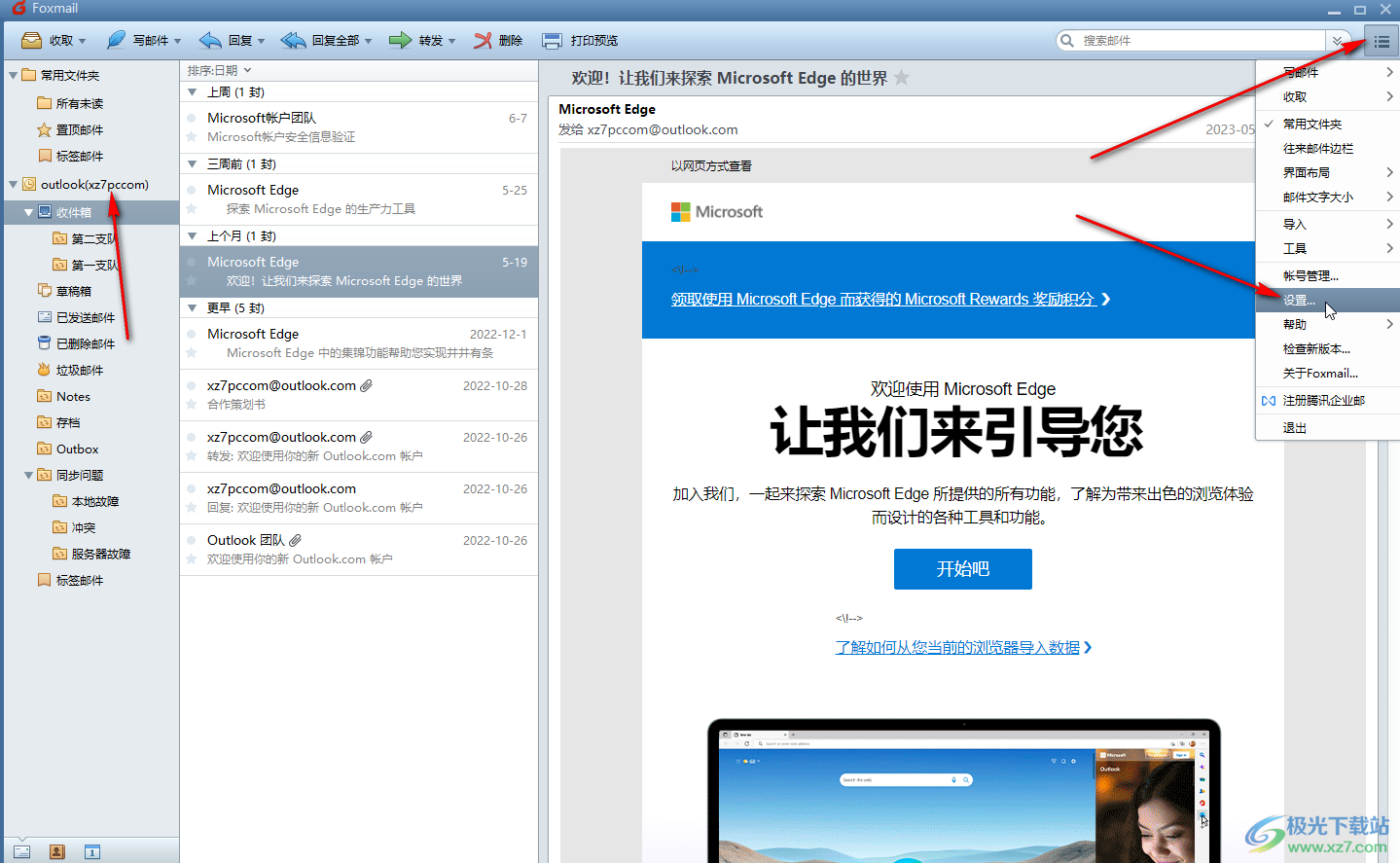
第三步:在打开的窗口中点击切换到“插件”栏,点击“日历”右侧的“启用”按钮,然后点击“应用”并确定就可以了;
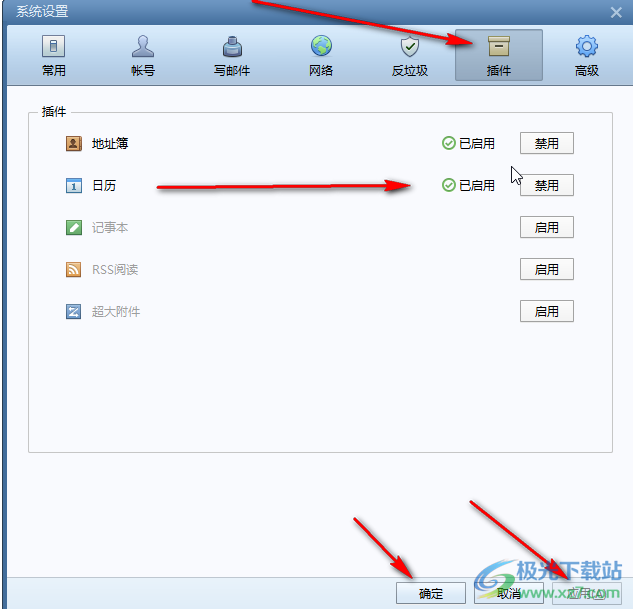
第四步:在界面左下角点击如图所示的日历图标切换到日历视图,可以查看日历,上方可以切换日历视图,在日历中右键点击可以新建提醒事务;
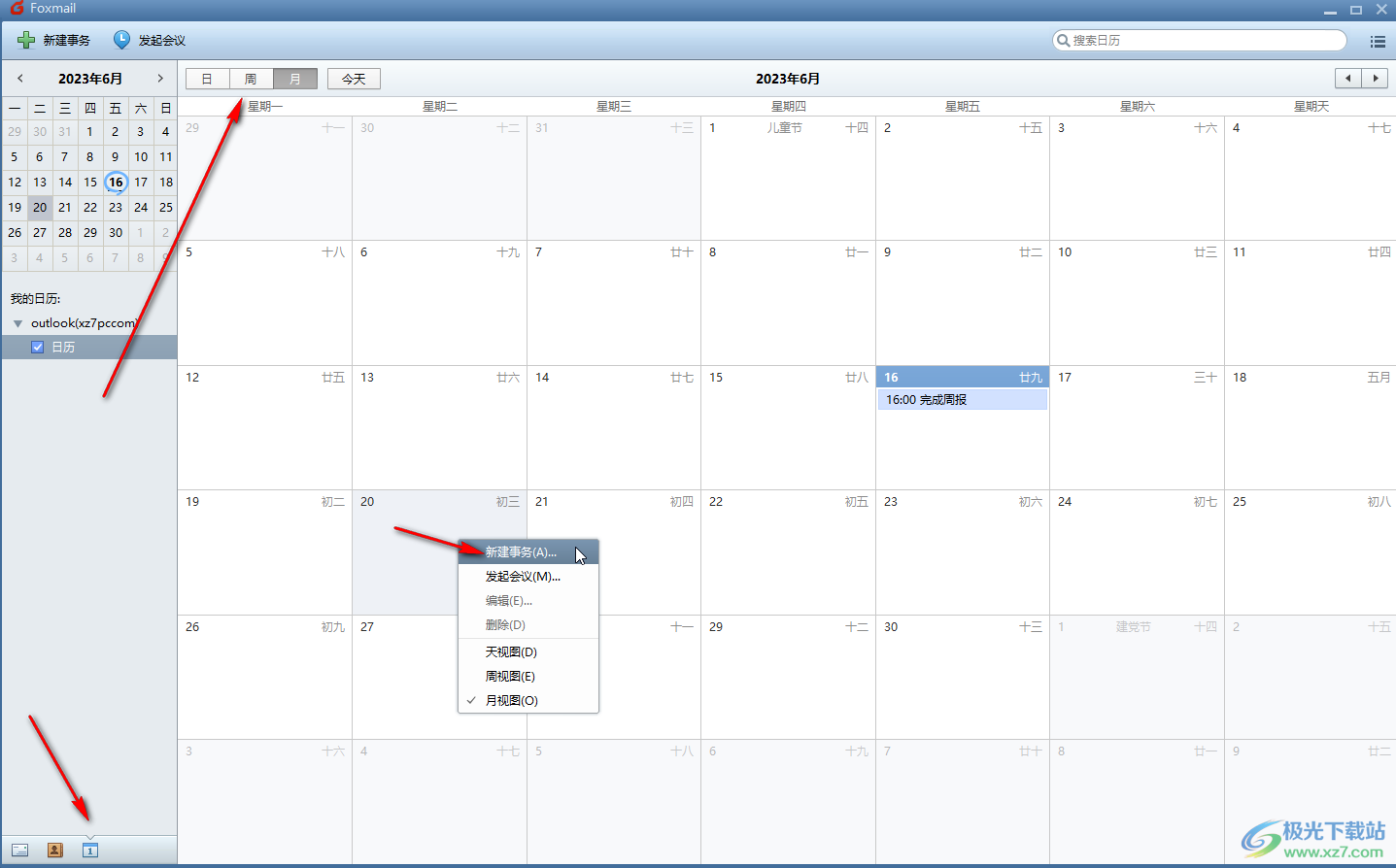
第五步:我们可以设置提醒事务的主题,时间,提前提醒时间等等。
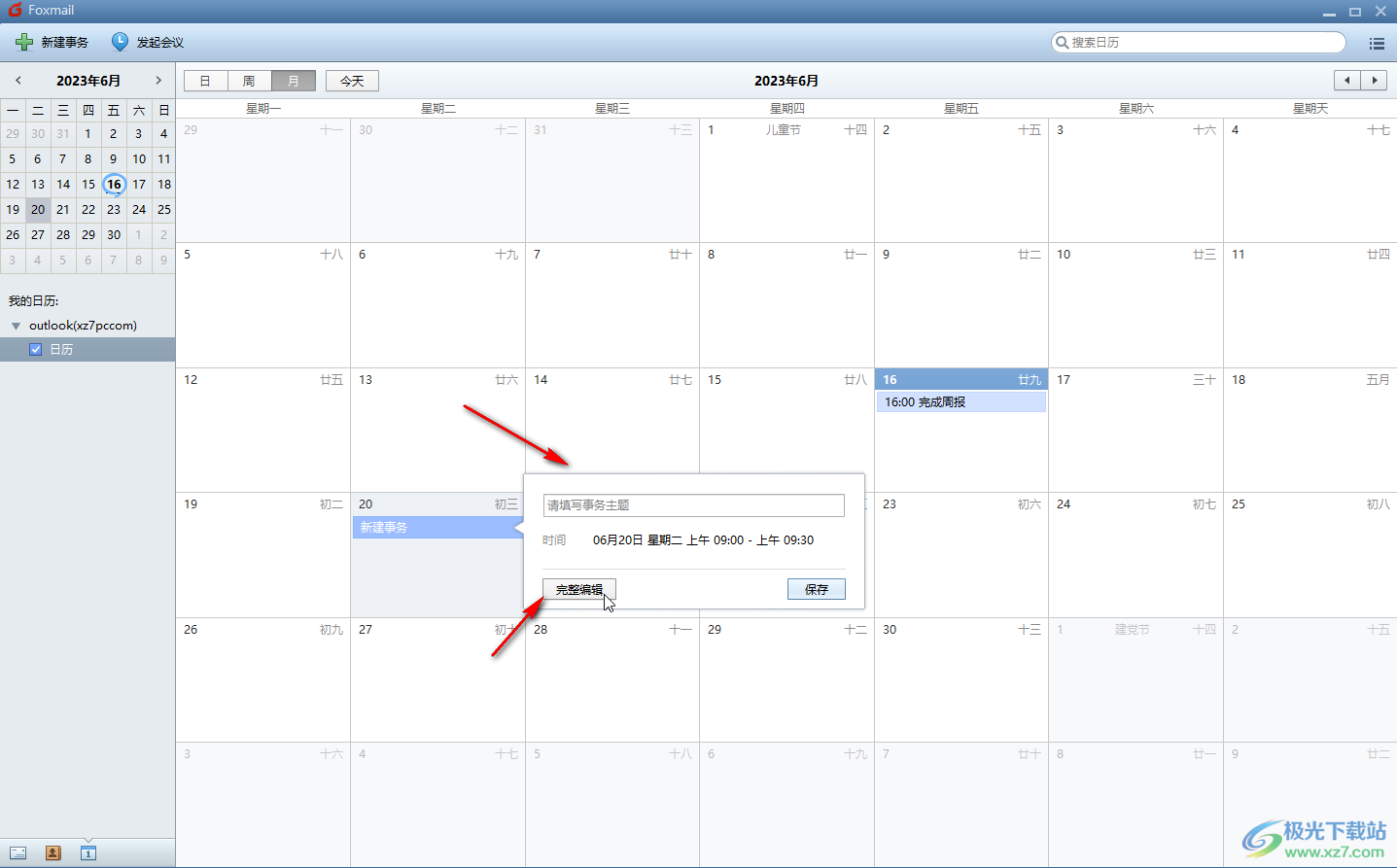
以上就是Foxmail邮箱中启用日历功能的方法教程的全部内容了。操作步骤非常简单的,总结一下就是点击进入设置窗口后,在“插件”栏启用就可以了,非常简单的。

大小:41.73 MB版本:v7.2.15.80 免费版环境:WinAll, WinXP, Win7, Win10
- 进入下载
网友评论